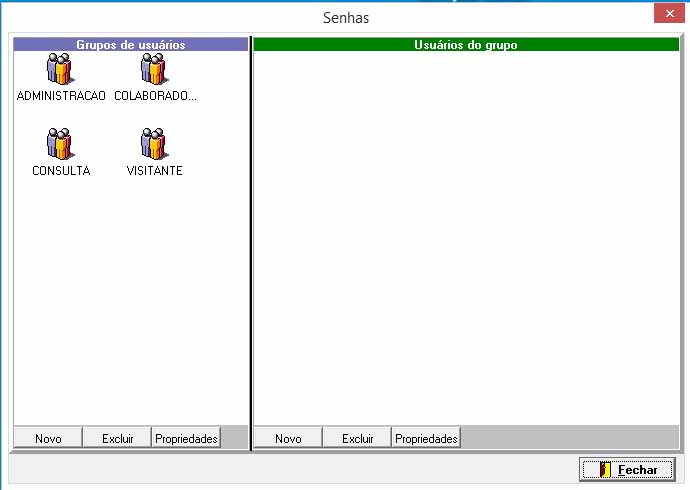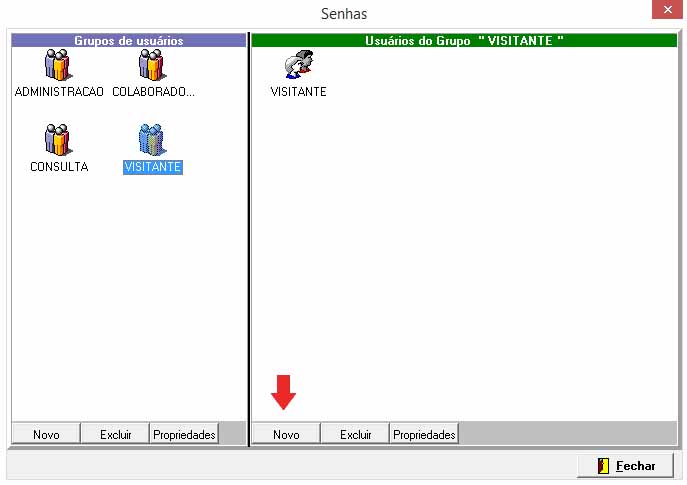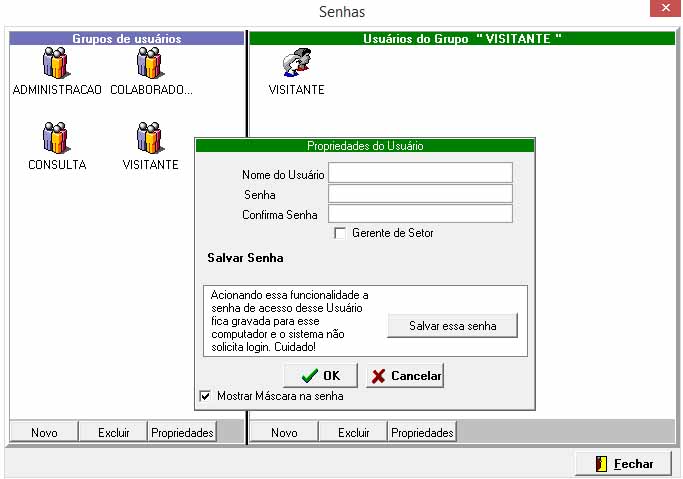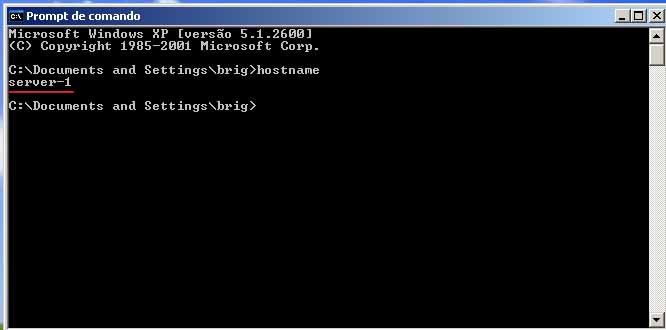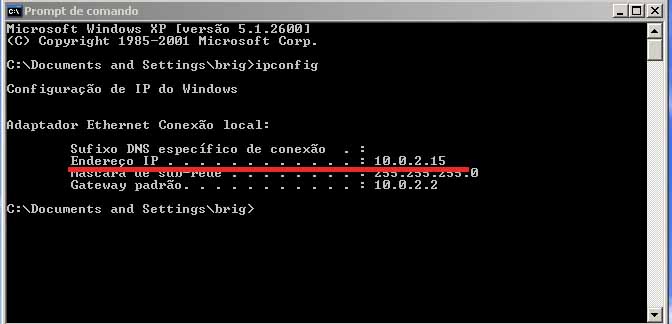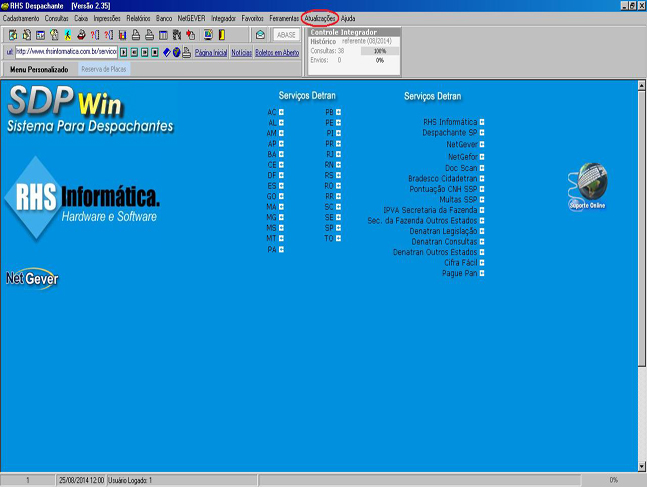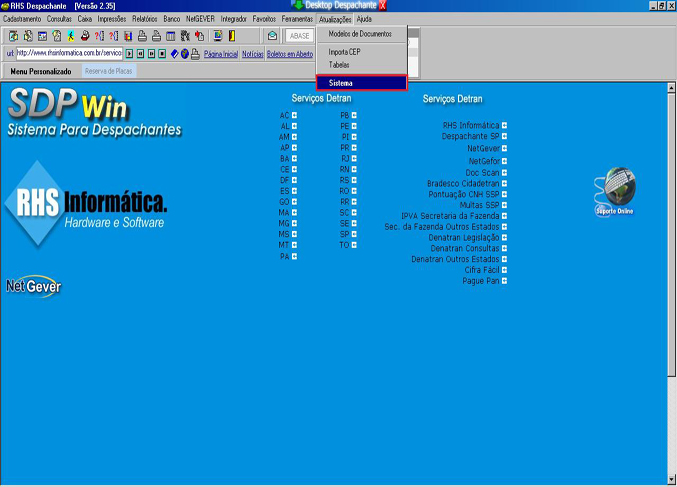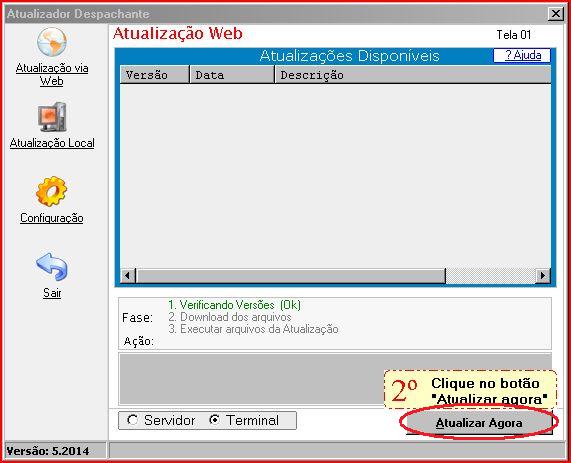Como cadastrar novo usuário no SDP-WIN
Abrindo seu programa despachante, basta ir no menu ferramentas.
E escolha a a opção “senhas”.
Na próxima tela, no lado esquerdo, escolha o grupo que será criado o usuário.
Repare que agora no lado direto da tela irá aparecer os usuários cadastrados no grupo escolhido. Clique na opção “Novo” para criar o usuário.
Insira as informações nos campos solicitados e clique em ok.
Pronto usuário criado.
Como configurar o sistema em um terminal?
Uma vez o sistema instalado no computador que será o terminal , basta configura-lo para acessar os dados no servidor.
Para isso basta abrir o sistema.
Na tela que solicita o usuário e senha para abrir o sistema basta ir na opção ” Configuração de Acesso ao Banco de Dados”.
Na tela seguinte , selecione a opção “Banco de Dados Remoto” e configure o ip ou o nome do servidor na rede e coloque conforme mostra a figura abaixo.

Não sabe o ip no seu servidor?
Clique aqui!
Voltar para o Topo
Como descobrir o ip ou nome do meu servidor ?
Clique no Iniciar e escolha a opção executar caso seu computador seja windows 7, e digite CMD conforme mostra figura abaixo.
Tela windows xp:
Tela Windows 7
Na sequencia abrirá a tela no prompt de comando basta digitar IPCONFIG ou HOSTNAME.
Caso você escolha digitar HOSTNAME, o comando irá mostrar o nome da maquina.
Caso prefira descobrir o IP, o comando IPOCNFIG irá mostrar o ip.
Tela windows XP.
Caso você execute o IPCONFIG no windows 7 o seu ip ira aparecer como “Endereço IPv4”, como mostra a tela abaixo:
Como Atualizar o Sistema ?
A atualização deve ser feita inicialmente sempre no computador “Servidor”, para isso feche o sistema em todas as máquinas na rede e realize os procedimentos a seguir:
Abrindo sistema vá até o menu “atualizações”.
E escolha a opção “sistema”.
Ira aparecer uma tela pequena que diz se seu sistema será fechado clique na opção “Ok”.
E então aparacerá uma janela para você escolher se você está no servidor ou em um terminal.
Depois de escolher uma das opções clique no botão “Atualizar Agora”.
Depois de escolher uma das opções clique no botão “Atualizar Agora”
Depois de escolher uma das opções clique no botão “Atualizar Agora”
Após de terminar o dowload, irá aparecer a tela abaixo:
Clique em avança até chega na tela abaixo e clique em “concluir”
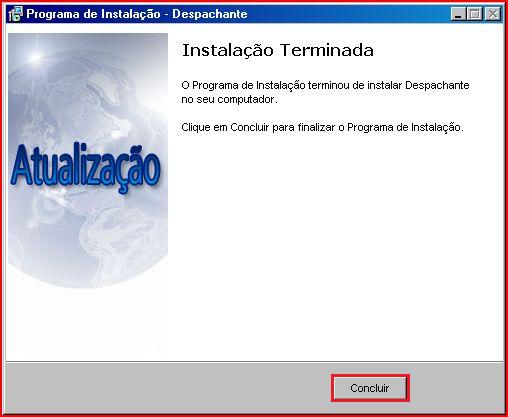
Ao fechar essa tela seu sistema estará atualizado e pronto para o uso.